Kodibuntu (XBMCbuntu) + Lenovo IR приемник + пульт дистанционного управления HP MCE
Kodi (ранее XBMC) – это бесплатное программное обеспечение со встроенным медиаплеером, служащее для организации домашнего медиацентра. Графический интерфейс Kodi позволяет легко управлять видеофайлами, фотографиями и музыкой, находящимися на компьютере.
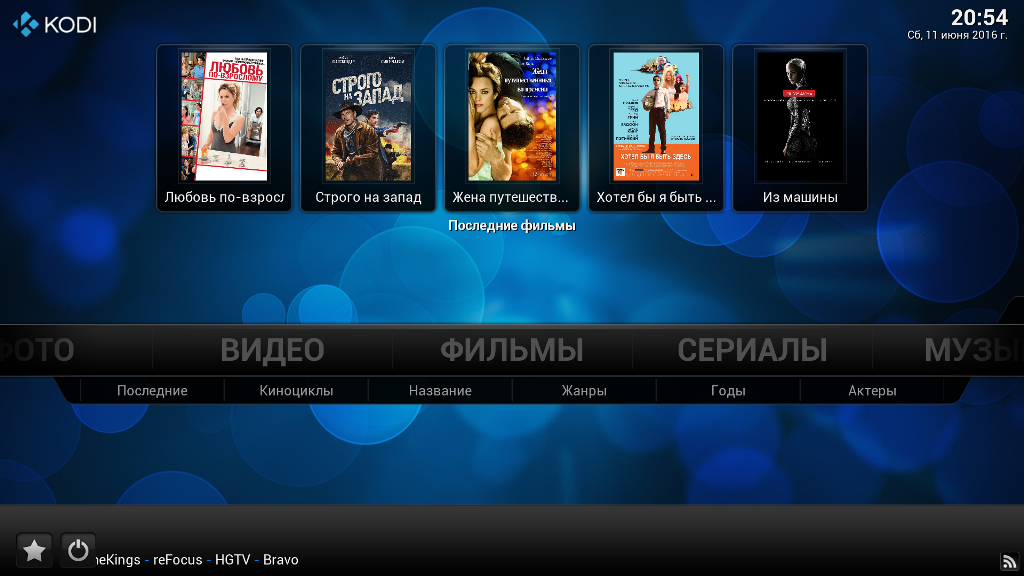
Стандартные расширения Kodi позволяют загружать дополнительную информацию о фильмах и сериалах. А это в свою очередь дает возможность Kodi автоматически структурировать фильмы (например, по жанру или по году выпуска) и сериалы (по сезонам).
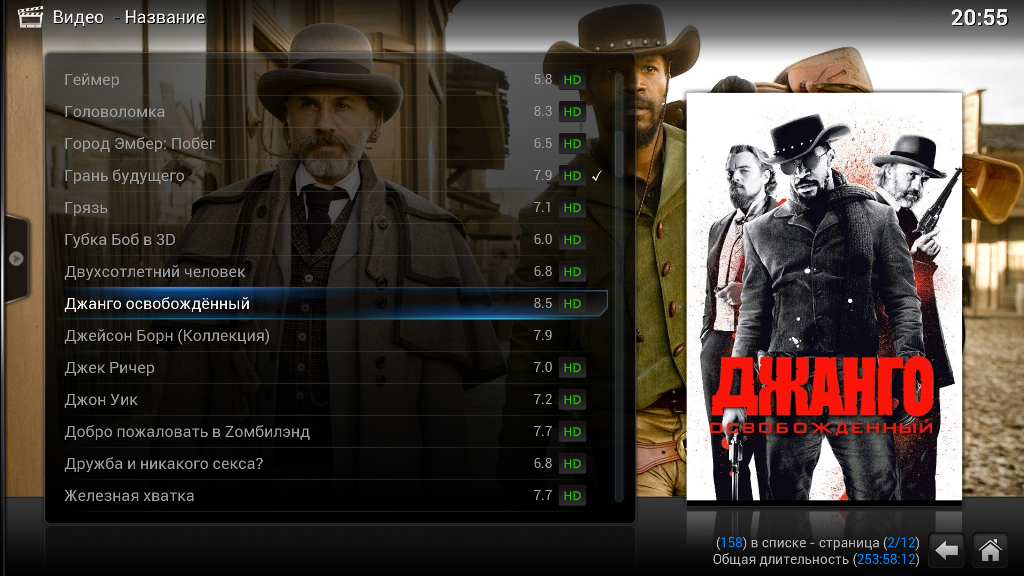
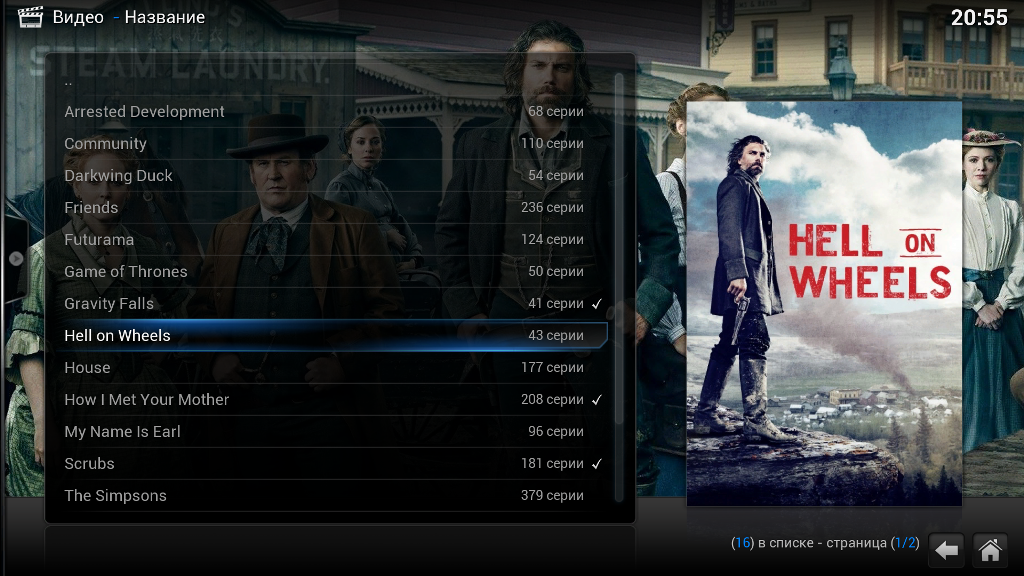
Kodi – это кроссплатформенное ПО, доступное на многих операционных системах (https://kodi.tv/download/). В этой статье речь пойдет о Kodibuntu: урезанном дистрибутиве Ubuntu с предустановленным ПО Kodi.
Самым удобным способом управления интерфейсом Kodi является инфракрасный пульт дистанционного управления. В настоящее время пультов дистанционного управления и инфракрасных приемников, подключаемых через USB, доступно огромное количество. Самым удобным, на мой взгляд, является пульт HP MCE (по наличию и расположению нужных кнопок).

Данный ПДУ работает с любыми инфракрасным приемником. В моем случае он работает через Lenovo USB IR приемник, который изначально не заработал с Kodibuntu.


Решение проблемы
Данное решение вполне может помочь с проблемами при запуске и других USB IR приемников. Для работы с инфракрасными ПДУ на Kodibuntu должна быть установлена программа lirc. Также нам понадобится любой консольный текстовый редактор, например, nano.
sudo apt-get install lirc
sudo apt-get install nano
Сперва необходимо узнать идентификаторы производителя и продукта для подключенного USB IR приемника: VendorID и ProductID. При подключенном приемнике необходимо набрать в консоли команду lsusb, которая среди прочего выдала следующее:
Bus 009 Device 003: ID 0609:0357 SMK Manufacturing, Inc.
Таким образом, VendorID для нашего приемника равен 0609, а ProductID – 0357.
Теперь отключаем наш USB IR приемник и набираем следующие команды:
rmmod mceusb
modprobe mceusb
echo 0609 0357 > /sys/bus/usb/drivers/mceusb/new_id
Подключаем ИК приемник снова и набираем команды:
/etc/init.d/lirc stop
mode2
Теперь при нажимании на кнопки пульта дистанционного управления в консоли можно будет увидеть что-то похожее:
pulse 450
space 450
pulse 450
space 400
pulse 500
space 400
pulse 900
space 450
pulse 500
space 400
pulse 450
space 450
pulse 450
space 400
pulse 550
Теперь пульт работает, но только до следующей перезагрузки компьютера.
Далее работаем от root:
nano /etc/udev/rules.d/95-mceusb.rules
Добавляем в файл следующее и закрываем его:
SUBSYSTEM=="usb", ATTR{idVendor}=="0609", ATTR{idProduct}=="0357", RUN="/etc/udev_mceusb.sh"
Далее набираем команду:
nano /etc/udev_mceusb.sh
Добавляем в файл следующее и закрываем его:
#!/bin/sh
modprobe mceusb
echo 0609 0357 > /sys/bus/usb/drivers/mceusb/new_id
Набираем команду:
chmod 755 /etc/udev_mceusb.sh
Перезагружаемся!
После перезагрузки наберите в консоли irw, понажимайте кнопки на ПДУ. irw выдаст в консоли что-то похожее:
xbian@xbian ~ $ irw
000000037ff07be1 00 KEY_UP mceusb
000000037ff07be1 01 KEY_UP mceusb
000000037ff07bdf 00 KEY_LEFT mceusb
000000037ff07bdf 00 KEY_LEFT mceusb
000000037ff07bdf 01 KEY_LEFT mceusb
000000037ff07be0 00 KEY_DOWN mceusb
Дополнительные настройки
Для настройки lirc в соответствии с нашим ПДУ необходимо набрать следующую команду и выбрать наш пульт:
sudo dpkg-reconfigure lirc
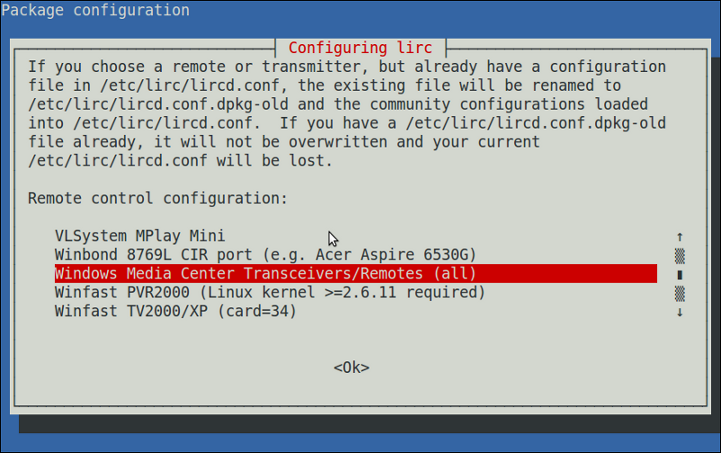
Теперь основные кнопки пульта дистанционного управления работают, как и ожидалось. Для более тонкой настройки можно воспользоваться предустановленным в Kodi дополнением Keymap Editor. Например, в режиме воспроизведения видео возможны следующие настройки:
- кнопка «Вправо» – шаг вперед;
- кнопка «Влево» – шаг назад;
- кнопка «Вверх» – следующая глава или большой шаг вперед;
- кнопка «Вниз» – предыдущая глава или большой шаг назад;
- кнопка «Back» – маленький шаг назад;
- кнопка «More Info» – вывод информации о фильме или серии;
- кнопки ускоренной перемотки вперед и назад, кнопки смены звуковой дорожки и языка субтитров и т.д. и т.п.
Дополнительно: пульт дистанционного управления HP MCE Remote на aliexpress.
Вот и всё! Надеюсь, статья окажется кому-то полезной. Оставляйте комментарии.
